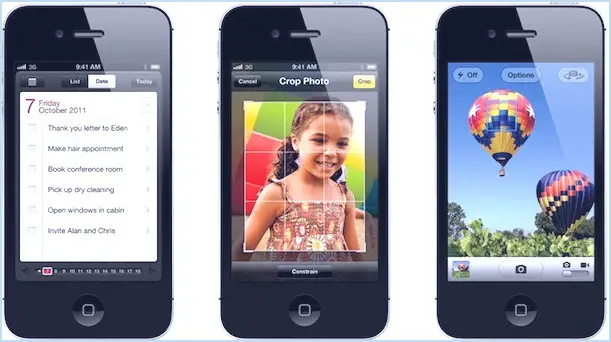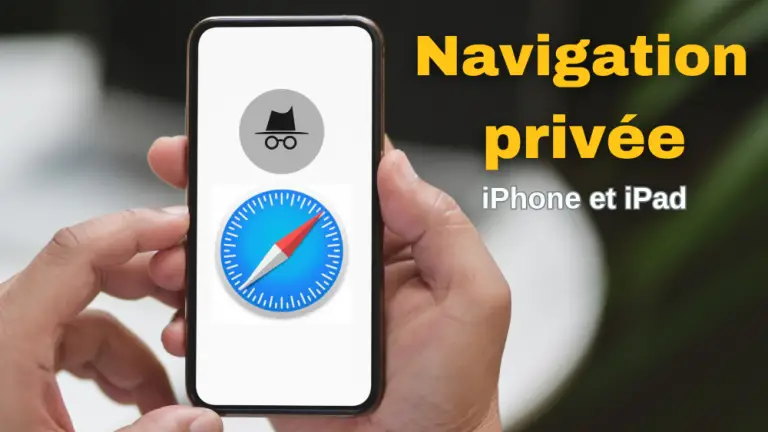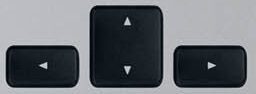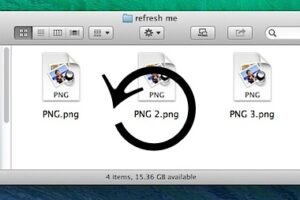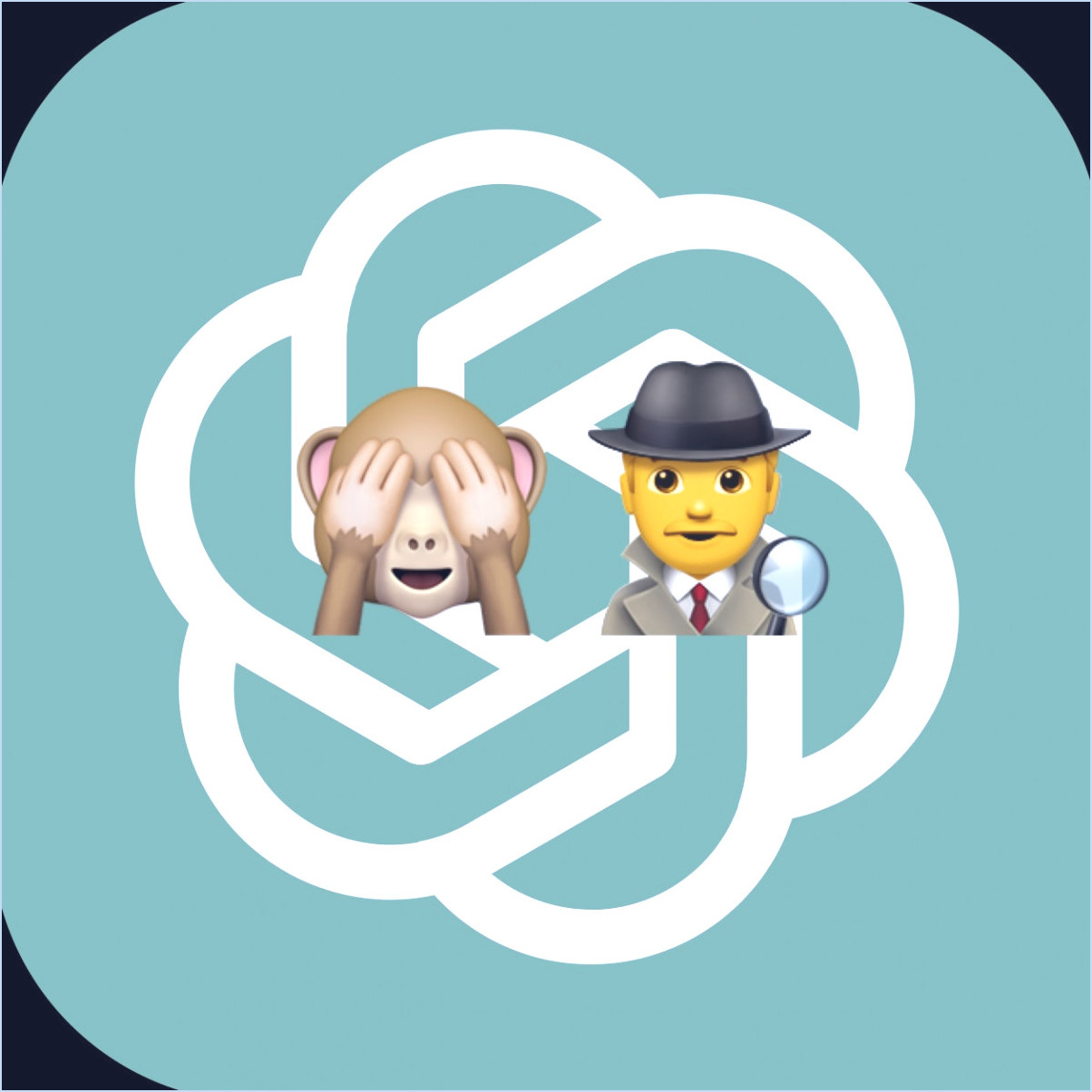Comment supprimer l'historique des Siri et des dictées sur Mac et désactiver le stockage des enregistrements audio

Vous souhaitez supprimer et effacer tout l'historique des Siri et des dictées associés à un Mac sur les serveurs Apple ? De plus, vous pouvez choisir de ne plus stocker et revoir les enregistrements Siri d'un Mac. Vous pouvez faire ces deux choses avec la dernière version du logiciel système MacOS, et cet article vous montrera comment.
Comme vous le savez peut-être, Siri conserve un historique enregistré des interactions audio avec l'assistant virtuel, qui est unique à chaque ordinateur ou appareil avec lequel vous l'utilisez. Par exemple, si vous utilisez Hey Siri sur un ordinateur portable Mac et également sur un ordinateur de bureau iMac, les deux ordinateurs auront un historique Siri différent. Si vous souhaitez effacer et supprimer cet historique d'enregistrement Siri des serveurs Apple, puis refuser que les futurs enregistrements Siri et Dictation soient utilisés à des fins d'analyse pour améliorer la fonction, vous pouvez également le faire.
Comment effacer l'historique des Siri et des dictées sur Mac
Voici comment vous pouvez supprimer tout historique de Siri & Dictation associé au Mac actuel depuis n'importe quel serveur Apple :
- Allez dans le menu Pomme et choisissez "Préférences système"
- Sélectionnez le panneau de préférences "Siri"
- Choisissez le bouton "Effacer l'historique des Siri et des dictées" à côté de l'historique des Siri
- Confirmez que vous souhaitez supprimer l'historique des Siri & Dictations associé à ce Mac des serveurs Apple en cliquant sur "Supprimer"
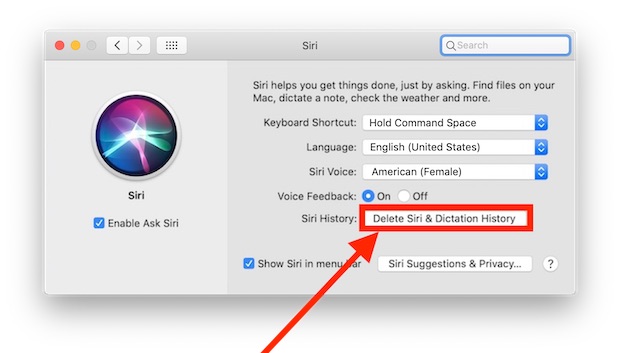
Siri et l'historique des dictées ayant été supprimés du Mac, ces étapes ont été suivies, vous pouvez répéter le même processus sur d'autres Macs où vous utilisez Siri.
En outre, vous pourriez vouloir empêcher que l'historique des enregistrements audio de Siri et de Dictation soit stocké sur les serveurs Apple en choisissant de ne pas utiliser cette fonctionnalité, qui vise apparemment à améliorer Siri.
Comment désactiver les enregistrements audio de Siri & Dictation History stockés sur les serveurs Apple sur Mac
Après avoir supprimé l'historique de Siri & Dictation pour un Mac particulier, vous pouvez également choisir de ne plus stocker les données d'enregistrement audio de Siri à l'avenir. Voici comment faire :
- Allez dans le menu Pomme et choisissez "Préférences système"
- Sélectionnez "Sécurité et vie privée"
- Choisissez l'onglet "Vie privée"
- Choisissez "Analyse et amélioration" dans les options de la barre latérale
- Cliquez sur l'icône du cadenas dans le coin inférieur gauche et authentifiez-vous avec un compte admin si nécessaire
- Décochez la case "Améliorer Siri & Dictée" pour refuser que les enregistrements audio de Siri soient stockés sur les serveurs Apple pour examen et amélioration
Comme mentionné précédemment, ceci est unique à chaque appareil ou ordinateur avec lequel vous utilisez Siri. Ainsi, si vous utilisez également Siri sur des appareils iOS et ipadOS, vous pouvez supprimer l'historique des enregistrements audio de Siri sur l'iPhone et l'iPad et désactiver le stockage audio de Siri sur l'iPhone et l'iPad également.
Ces capacités devraient être des changements bienvenus et des capacités pour les défenseurs de la vie privée et les personnes soucieuses de la sécurité qui aiment avoir un contrôle maximal sur leurs données personnelles. N'oubliez pas que vous aurez besoin d'une version moderne de MacOS pour avoir cette capacité sur Mac, car le réglage a été introduit dans MacOS Catalina 10.15.1 de sorte que la version ou toute autre version ultérieure aura l'option disponible, alors que les autres versions de logiciels système ne l'auront pas. Par conséquent, si vous regardez dans les préférences de Siri et dans la section "Confidentialité" des Préférences Système et que vous ne trouvez pas ces paramètres ou options, c'est probablement parce que le Mac n'exécute pas une version de logiciel système avec cette capacité.
Que vous utilisiez ou non Siri (et si vous ne le faites pas, autant le désactiver sur le Mac) est entièrement une question de préférence personnelle, et certains utilisateurs aiment et utilisent cette fonction constamment, tandis que d'autres ne le font pas. Personnellement, je l'utilise fréquemment sur mon iPhone, mais je ne l'utilise jamais sur mon Mac, donc je l'ai désactivé à cet endroit, mais chaque utilisateur a un cas unique.
Avez-vous renoncé au stockage des enregistrements audio de Siri et Dictation ? Avez-vous supprimé des données d'enregistrement audio Siri associées à un Mac ? Pourquoi ou pourquoi pas ? Faites-nous part de vos réflexions et opinions dans les commentaires ci-dessous !